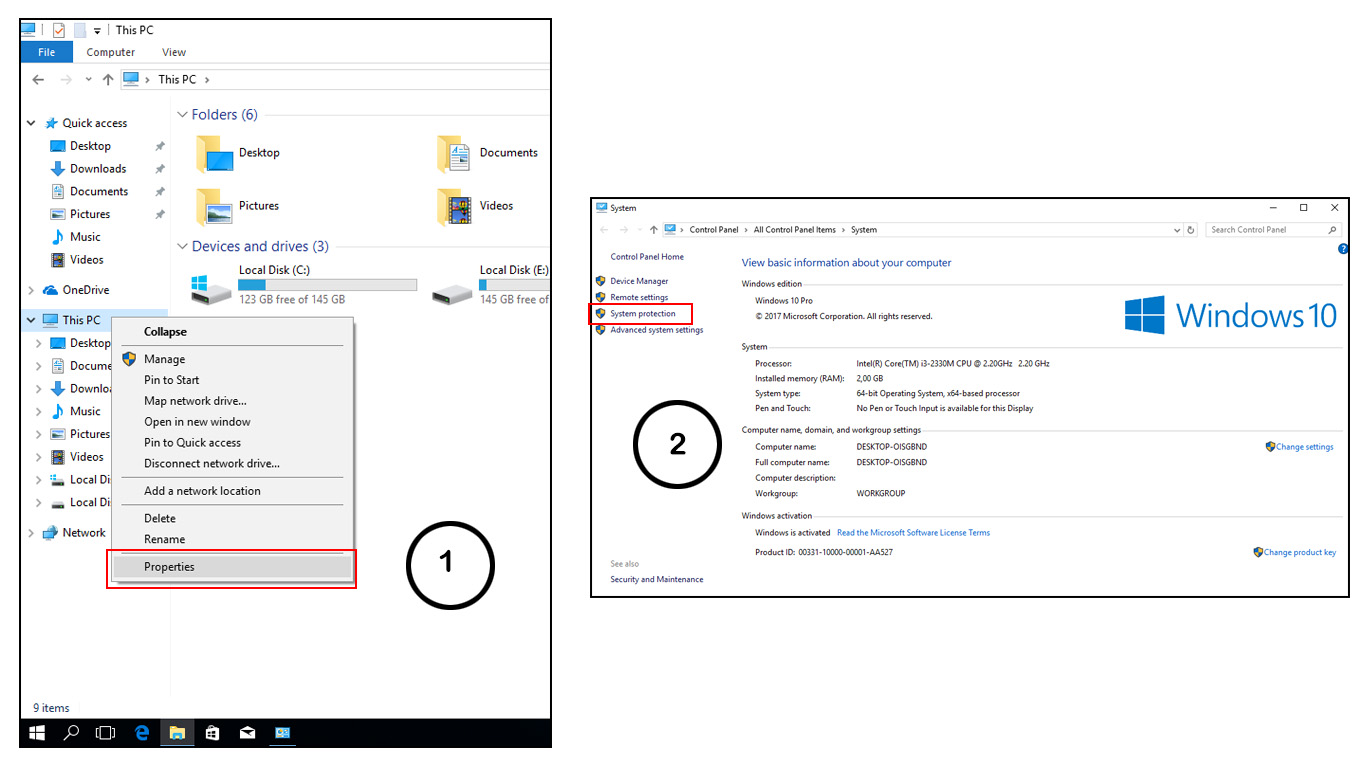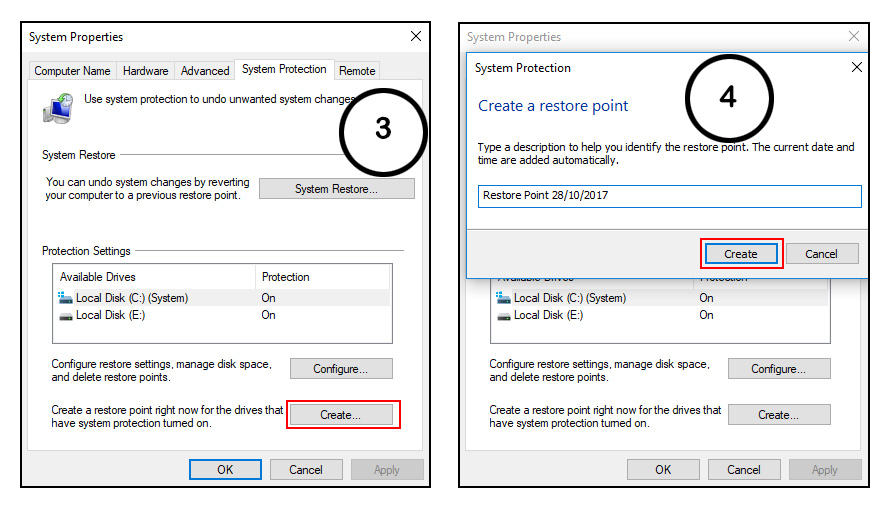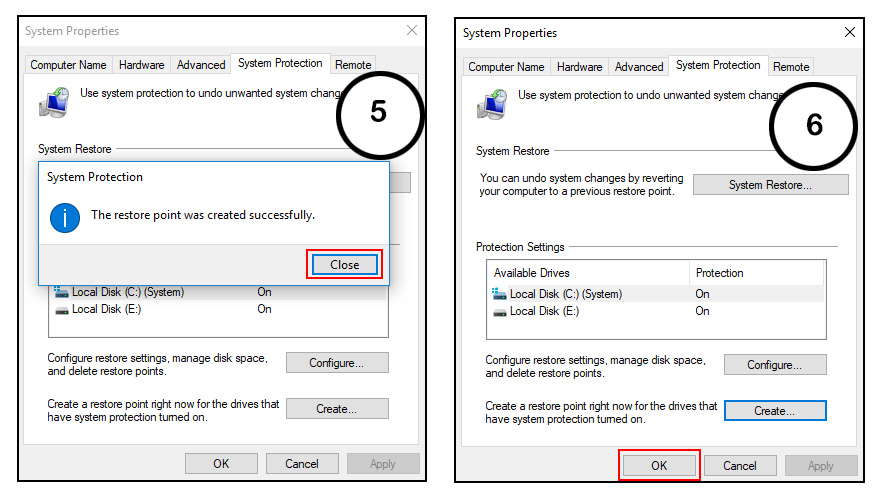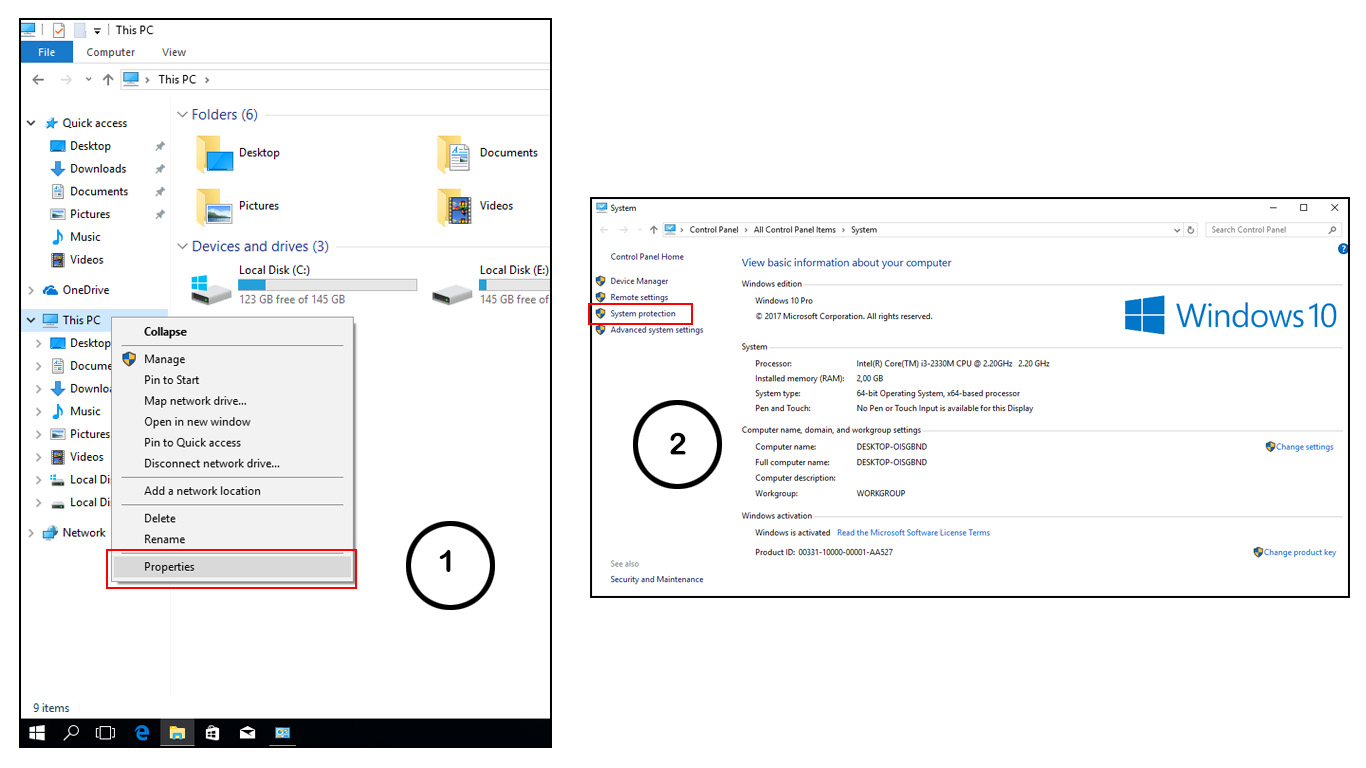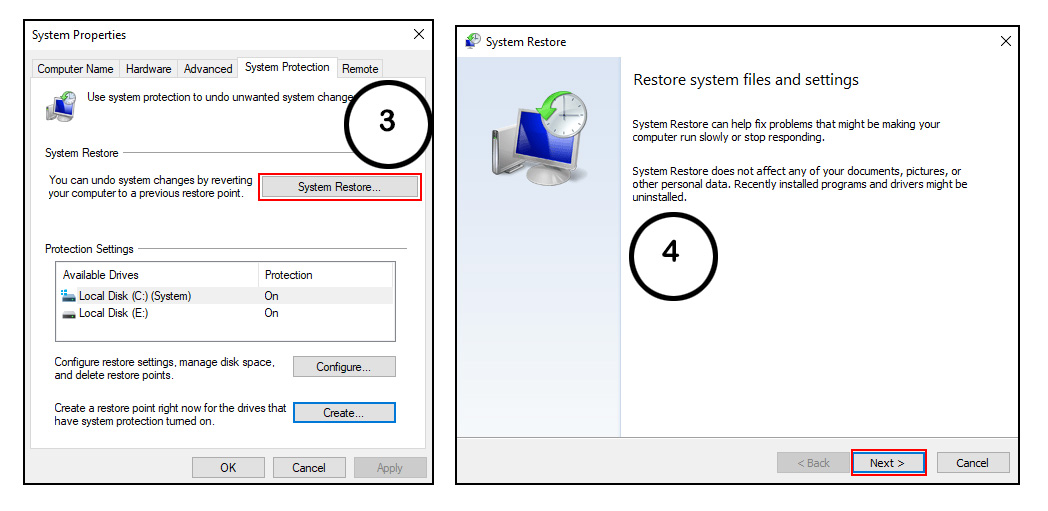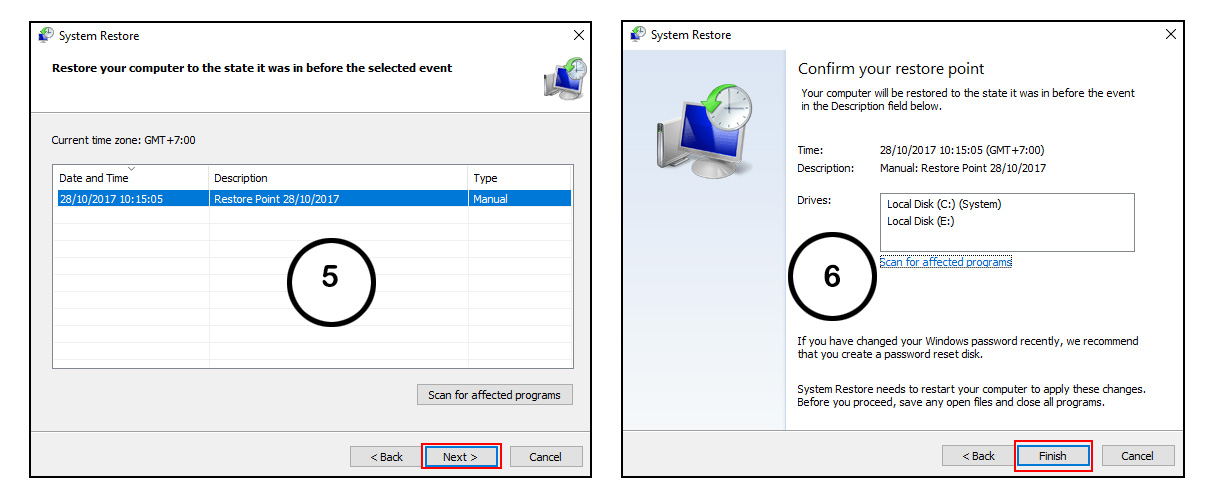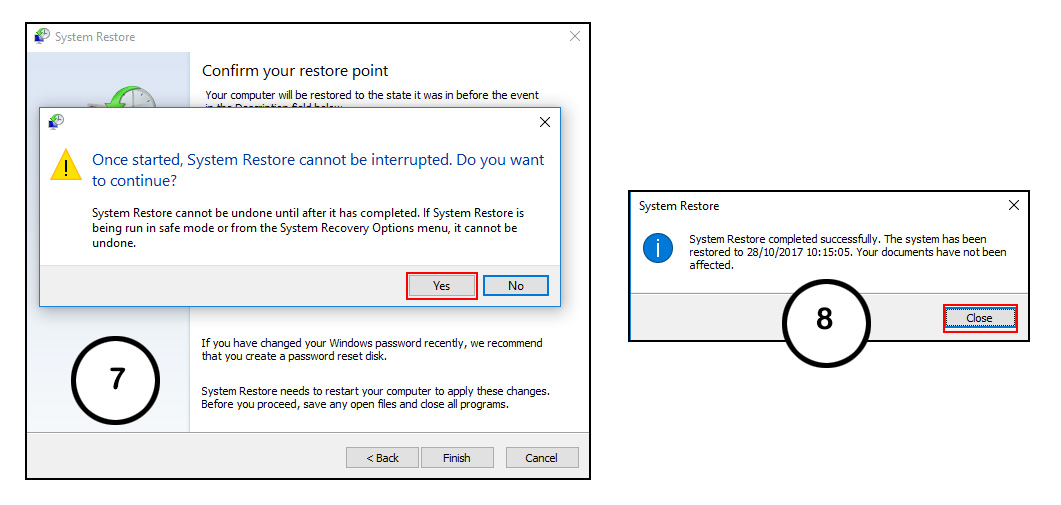Cara Membuat Restore Point Manual dan Cara Menggunakan System Restore di Windows 10 – Jika pada artikel sebelumnya sudah di perlihatkan bagaimana Cara Mengaktifkan/Enable dan Menonaktifkan/Disable System Restore di Windows 10, maka di artikel ini akan perlihatkan bagaimana cara membuat restore point manual dan cara menggunakan system restore di windows 10.
System Restore adalah sebuah fitur di Microsoft Windows yang mengizinkan pengguna untuk mengambalikan keadaan komputer ke waktu tertentu yang sudah di tetapkan, mengembalikan keadaan komputer yang dimaksud file sistem, aplikasi yang di install, Windows Registry dan sistem setting. Fitur ini sangat berguna jika terdapat error pada windows atau komputer terasa lambat karena mungkin sudah banyak terinstall aplikasi yang sudah tidak terpakai, maka dengan fitur system restore ini kita dapat mengembalikan windows ke waktu tertentu seperti saat pertama kali windows di install. Fiture System Restore sudah ada dari Windows ME, Windows XP, Windows Vista, Windows 7, Windows 8, Windows 8.1, Windows 10 dan secara default system restore dalam keadaan disabled jika kita belum pernah menggunakannya. System restore digunakan dengan cara mengembalikan komputer ke restore point (tanggal) yang ada di system restore dan restore point tersebut dibuat secara otomatis jika terdapat perubahan pada system seperti menginstall aplikasi baru atau bisa juga dibuat secara manual. Berikut adalah langkah – langkah cara membuat restore point secara manual dan cara menggunakan system restore.
Ini Harga dan Spesifikasi Terbaru Mesin Pemotong Rumput yang Membuat Rumputmu Tampak Rapih
Cara Membuat Restore Point Manual di Windows 10
- Di Windows 10, buka explorer lalu klik kanan This PC, klik Properties. Di tampilan System yang muncul, klik System protection di kiri atas
- Berikutnya muncul tampilan System Properties, Klik Create. Lalu isi nama restore point pada tampilan Create a restore point yang muncul lalu klik Create
- Terakhir tunggu hingga proses pembuatan restore point sukses, lalu klik Close dan klik OK
Cara Menggunakan System Restore di Windows 10
- Di Windows 10, buka explorer lalu klik kanan This PC, klik Properties. Di tampilan System yang muncul, klik System protection di sebelah kiri atas
- Berikutnya muncul tampilan System Properties, klik System Restore…. Lalu pada tampilan awal system restore, klik Next
- Pada tampilan berikutnya akan muncul semua restore point yang ada di komputer, pilih restore point yang ingin komputer di kembalikan ke restore point tersebut lalu klik Next. Pada tampilan Confirm your restore point, klik Finish
- Jika muncul peringatan seperti pada gambar klik Yes lalu tunggu hingga proses restore selesai, komputer akan melakukan restart untuk menyelesaikan proses restore. Lalu jika proses restore berhasil, akan muncul pemberitahuan System Restore completed successfully seperti pada gambar di nomor 8 dan klik Close